
Vous souhaitez réinstaller Windows 7 et vous n’arrivez pas à mettre la main sur votre disque d’installation ? Ce dernier n’était pas fourni avec votre ordinateur ? Voici comment télécharger légalement les images disques au format ISO de Windows 7 avec le SP1 intégré.
Digital River, un prestataire de Microsoft pour le commerce en ligne héberge en effet tous les produits en ligne de Microsoft. On y trouve donc toutes les images des disques de Windows 7. Les fichiers proposés sont donc les fichiers originaux officiels. Ils n’ont donc pas été modifiés et vous êtes certains qu’ils ne contiennent pas de virus ou autre cochonneries, comme cela peut être le cas pour des fichiers téléchargés en P2P.
Ces images disposent ici du SP1 et du patch KB2534111 qui corrige un problème lié aux accents dans les noms des ordinateurs qui se trouvait dans le SP1 original (d’où le U à côté de SP1 dans le nom). Avec le SP1 intégré, vous aurez moins de mises à jour à installer après une nouvelle installation.
Il vous suffira d’utiliser votre clé CD fournie avec votre ordinateur (généralement collée sous un ordinateur portable ou sur le côté d’un ordinateur de bureau) pour activer ce Windows 7

Windows 7 Édition Familiale Premium SP1 U 32 bits
>>>ICI<<<
Windows 7 Édition Familiale Premium SP1 U 64 bits
>>>ICI<<<
Windows 7 Édition Professionnelle SP1 U 32 bits
>>>ICI<<<
Windows 7 Édition Professionnelle SP1 U 64 bits
>>>ICI<<<
Windows 7 Édition Intégrale SP1 U 32 bits
>>>ICI<<<
Windows 7 Édition Intégrale SP1 U 64 bits
>>>ICI<<<
Comment utiliser ces images disques
Les fichiers téléchargés sont des images disques des disques d’installation de Windows 7 au format ISO. Vous pouvez alors graver l’image disque téléchargée sur un DVD, créer une clé USB d’installation ou bien utiliser directement le fichier ISO avec une machine virtuelle.
Graver l’image disque sur un DVD d’installation
Vous disposerez alors d’un DVD bootable d’installation de Windows 7 avec le SP1 intégré. En bootant dessus, vous pourrez procéder à l’installation et à la réparation de Windows 7.
Créer une clé USB d’installation
Vous disposerez alors d’une clé USB d’installation de Windows 7 avec le SP1 intégré. En bootant dessus, vous pourrez procéder à l’installation et à la réparation de Windows 7. L’avantage de la clé USB par rapport au DVD est que l’installation sera plus rapide et que votre support sera moins vulnérable aux rayures et poussières comme le sont les disques optiques.
Utiliser le fichier ISO avec une machine virtuelle
Si vous utilisez un logiciel de virtualisation comme VirtualBox vous pourrez installer Windows 7 dans une machine virtuelle directement depuis le fichier ISO téléchargé.
Comment créer un DVD universel d’installation de Windows 7
Les différentes éditions de Windows 7 disposent chacune de leur DVD d’installation (Intégrale, familiale, Professionnelle). Les disques sont identiques et contiennent tous les fichiers de toutes les éditions. La seule différence est le fichier ei.cfg qui indique la version à installer. En désactivant ce fichier, vous obtiendrez un DVD d’installation capable d’installer n’importe quelle version de Windows. Bien évidemment, vous devez disposer de la licence adéquate pour installer la version souhaitée.
1_Insérez votre DVD de Windows 7 dans votre lecteur et ouvrez-le avec l’Explorateur Windows.
2_Sélectionnez et copiez tous les fichiers du disque.
3_Collez-les sur une clé USB ou dans un dossier sur une partition de votre disque dur.
4_Ouvrez le dossier où vous avez copié Windows 7 puis ouvrez le dossier Sources.
5_Sélectionnez le fichier ei.cfg et supprimez-le.
6_Confirmez l’opération par Oui.
7_Vous pouvez alors lancer l’installation de Windows 7 depuis la clé USB, depuis votre disque dur ou après avoir gravé les fichiers sur un DVD amorçable.
8_Vous pourrez alors choisir la version de Windows 7 à installer.
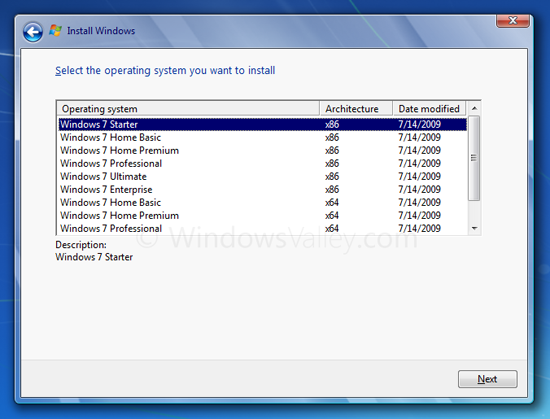
viaWindows 7 Fichiers ISO « Officiels » de Windows 7 Fr Toutes Versions avec le SP1 intégré.